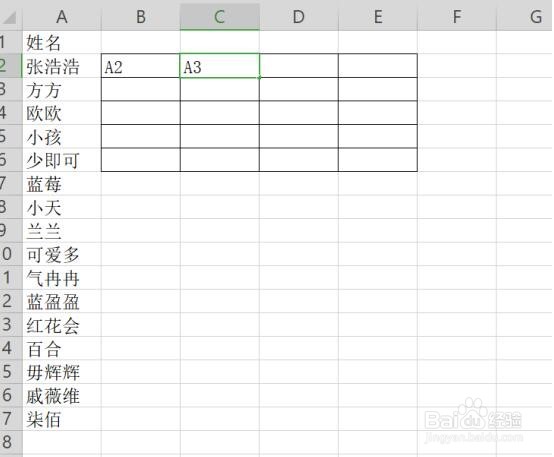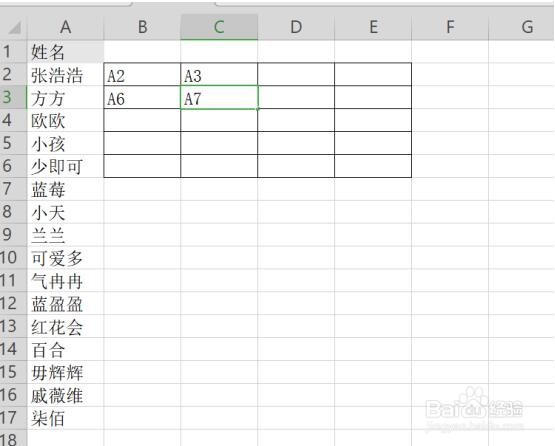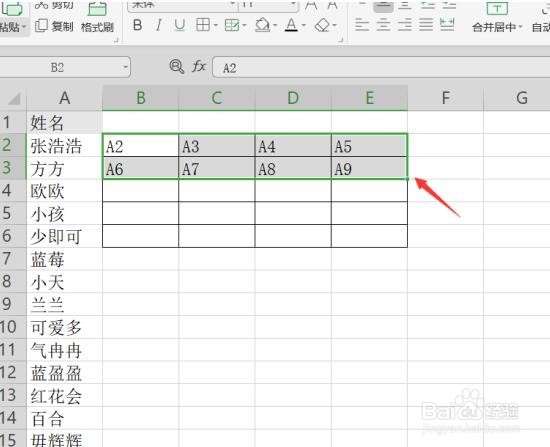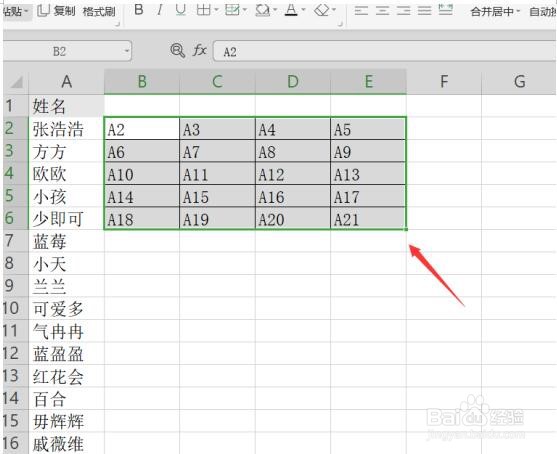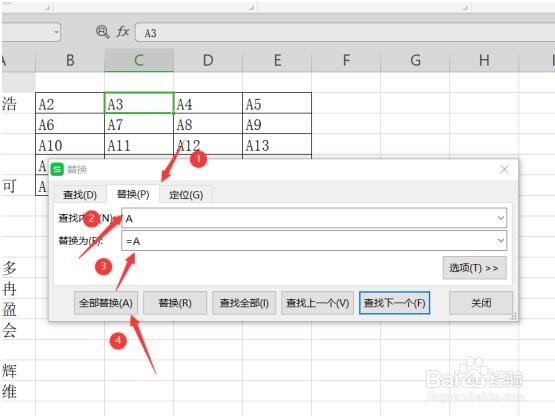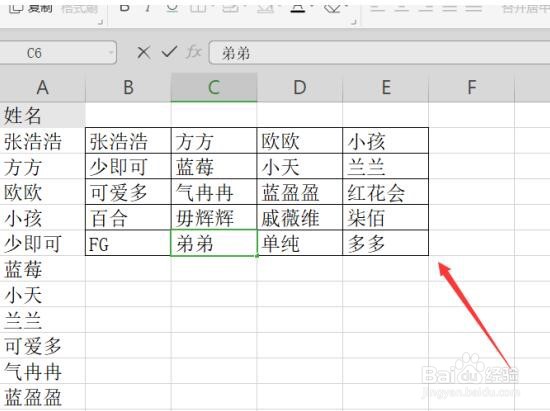怎么使用Excel快速将一列姓名转为多列显示
1、这里我们考虑从左至右然后从上到下的排列顺序。首先在最左上角的B2单元格中输入A2、接着往右一格输入A3,A2和A3就是姓名列中第一和第二顺序的名字
2、按照我们的顺序原则,蒉翟蛳庹从左到右,至上而下,在B3中输入A6,C3中输入A7。其余单元格空白。输入了这四个单元格之后就是决定了排列的顺序
3、接着选定B2B3C2C3四个单元格,将鼠标放置在边框右下角当鼠标变为十字之后,向右拉伸,按顺序填充
4、接着选定填充好的A2至A9两行,向下按顺序填充
5、点击快捷键ctrl加f,弹出查找替换设置,在查找内容中输入【A】,替换为输入【=A】,然后点击全部替换
6、完成以上步骤就完成了一列转为多列显示的过程,排列顺序为从左到右至上而下,然后再将A列删除即可
声明:本网站引用、摘录或转载内容仅供网站访问者交流或参考,不代表本站立场,如存在版权或非法内容,请联系站长删除,联系邮箱:site.kefu@qq.com。
阅读量:66
阅读量:83
阅读量:42
阅读量:35
阅读量:32